Kā novērst Paradox palaidēja avāriju?
Šajā rakstā mēs mēģināsim atrisināt avārijas problēmu, ar kuru saskaras Paradox Launcher lietotāji pēc lietojumprogrammas palaišanas.

Paradoksa palaidējalietotāji saskaras ar problēmu, ka pēclietojumprogrammas palaišanas avarē vai netiek atvērta, tādējādi ierobežojot piekļuvilietojumprogrammai. Ja saskaraties ar šādu problēmu, varat atrast risinājumu, izpildot tālāk sniegtos ieteikumus.
Kāpēc Paradox palaidējs avarē?
Paradoksa palaidējs avarē kešatmiņas failu dēļ.
Arīlietojumprogrammu failu problēma var izraisīt avārijas kļūdu.
Šim nolūkam mēs sniegsim dažus ieteikumus, kā novērst Paradox Launcher avārijas problēmu.
Kā novērst Paradox palaidēja avāriju
Lai labotu šo kļūdu, varat atrast problēmas risinājumu, izpildot tālāk sniegtos ieteikumus.
1-) Palaist kā administratoram
Lietojumprogramma Paradox Launcher, kas nedarbojas kā administrators, var izraisīt dažādas šādas kļūdas.
Tātad, iespējams, jums būs jāpalaiž Paradox Launcher kā administratoram.
- Darbvirsmā ar peles labo pogu noklikšķiniet uzlietojumprogrammas Paradox Launcher v2 un piekļūstiet izvēlnei Properties.
- Jaunajā atvērtajā logā noklikšķiniet uz opcijas Saderība.
- Pēc tam atzīmējiet opciju Palaist šo programmu kā administratoram un noklikšķiniet uz pogas Lietot.
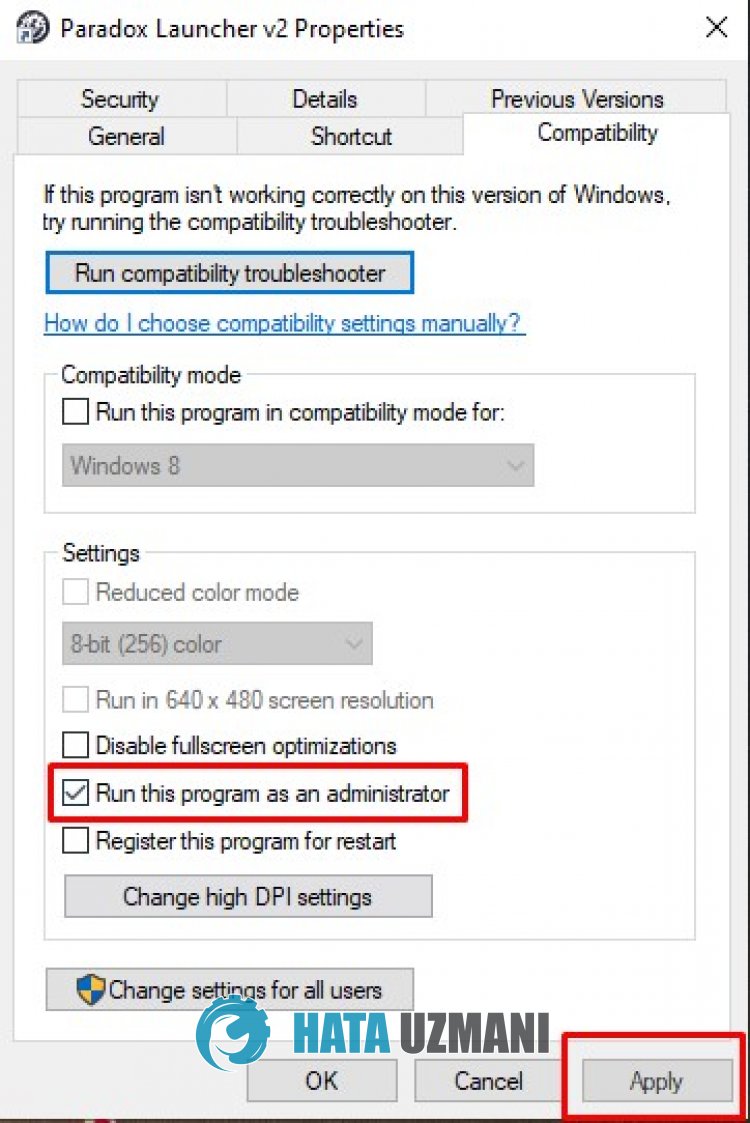
Pēc iestatījuma saglabāšanas palaidiet Paradox Launcher v2 un pārbaudiet.
2-) Notīrīt kešatmiņas failus
Paradox Launcher v2 ļauj ātrāk pārslēgties, fonā dublējot kešatmiņas failus.
Ja jūsu kešatmiņas faili ir bojāti, var rasties dažādas šādas kļūdas.
Tāpēc mēs varam novērst problēmu, notīrot Paradox Launcher v2 kešatmiņas failus un atkārtoti konfigurējot to.
- Vispirms aizveriet Paradox Launcher v2, izmantojot uzdevumu pārvaldnieku.
- Meklēšanas sākuma ekrānā ierakstiet Palaist un atveriet to.
- Atvērtajā ekrānā ierakstiet “%appdata%”.
- Pēc tam izdzēsiet mapes "Paradox Interactive" un "paradox-launcher-v2".
Pēc mapes dzēšanas palaidiet Paradox Launcher v2 un pārbaudiet.
3-) Izslēdziet pretvīrusu
Atspējojiet jebkuru izmantoto pretvīrusu programmu vai pilnībā izdzēsiet to no sava datora.
Ja izmantojat programmu Windows Defender, atspējojiet to. Šim nolūkam;
- Atveriet meklēšanas sākuma ekrānu.
- Atveriet meklēšanas ekrānu, ierakstot "Windows drošības iestatījumi".
- Atvērtajā ekrānā noklikšķiniet uz Aizsardzība pret vīrusiem un draudiem.
- Izvēlnē noklikšķiniet uz Aizsardzība pret izspiedēju vīrusu.
- Atvērtajā ekrānā izslēdziet opciju Kontrolēta piekļuve mapei.
Pēc tam izslēgsim reāllaika aizsardzību.
- Meklēšanas sākuma ekrānā ierakstiet "aizsardzība pret vīrusiem un draudiem" un atveriet to.
- Pēc tam noklikšķiniet uz Pārvaldīt iestatījumus.
- Ieslēdziet reāllaika aizsardzību uz Izslēgts.
Pēc šīs darbības veikšanas mums kā izņēmumu būs jāpievieno mape Paradox Launcher v2.
- Meklēšanas sākuma ekrānā ierakstiet "aizsardzība pret vīrusiem un draudiem" un atveriet to. Sadaļā
- Vīrusu un draudu aizsardzības iestatījumi Pārvaldīt iestatījumus un pēc tam sadaļā Izņēmumi atlasiet Pievienot izslēgšanu. vai Atinstalēt.
- Atlasiet Pievienot izslēgšanu un pēc tam atlasietlietojumprogrammu mapi Paradox Launcher v2, kas saglabāta jūsu diskā.
Pēc šī procesa palaidiet Paradox Launcher v2 un pārbaudiet, vai problēma joprojām pastāv.
4-) Pārinstalējietlietotni
Ja Paradox Launcher turpina avarēt, neskatoties uz iepriekš minēto ieteikumu izpildi, varat novērst problēmu, pilnībā izdzēšotlietojumprogrammu un atkārtoti instalējot to.
- Meklēšanas sākuma ekrānā ierakstiet “Pievienot vai noņemt programmas” un atveriet to.
- Pēc tam meklējiet “Paradox Launcher v2” un atinstalējiet to.
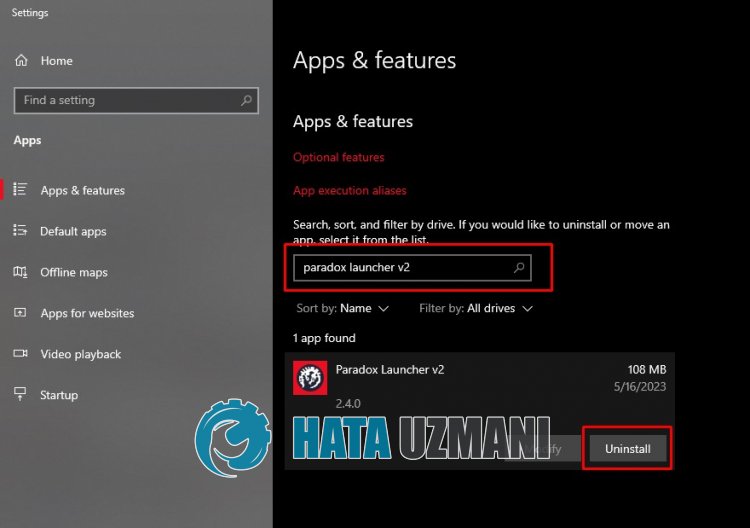
Kad atinstalēšana ir pabeigta, instalējiet Paradox Launcher v2, piekļūstot tālāk norādītajai saitei, un pārbaudiet, vai problēma joprojām pastāv.








![Kā novērst YouTube servera [400] kļūdu?](https://www.hatauzmani.com/uploads/images/202403/image_380x226_65f1745c66570.jpg)













